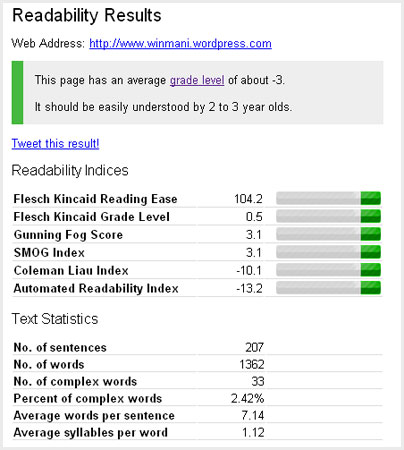ஒவ்வொரு புரோகிராமிற்கும் தனியான பாஸ்வேர்டைப் பயன்படுத்தவும். ஒரே பாஸ்வேர்டை அனைத்திற்கும் பயன்படுத்தக் கூடாது. எப்படிப்பட்ட திருடனும் அசைக்க முடியாத பாஸ்வேர்டை நீங்கள் அமைக்கிறீர்களா? இந்த கேள்விக்கு பலர் இல்லை என்றுதான் பதிலளிப்பார்கள். ஏனென்றால் பலர் பாஸ்வேர்ட் அமைக்கையில் பெரும்பாலும் நமக்குப் பிடித்தவர்களின் பெயர், குழந்தைகளின் பெயர், குடும்பத்திலுள்ளவர்களின் பெயர், ஊர் பெயர் ஆகியவற்றுடன் பிறந்த நாள் அல்லது திருமண நாள் ஆகியவற்றை இணைத்து வைக்கிறார்கள். இது யாராலும் அனுமானம் செய்யக் கூடியது என்பதனை மறந்துவிடுகிறார்கள். அல்லது செல்லப் பெயர் வைப்பது போல மிகச் சிறியதாக வைக்கிறார்கள். இந்த முறைகள் எல்லாம் நம் பாஸ்வேர்டை எப்படியாவது கண்டு நம் பெர்சனல் தகவல்களைத் திருட முயற்சிப்பவர்களுக்கு எளிதாக வழி வகைக்கும் செயல்களாகும்.
ஒரு பாஸ்வேர்டினை எப்படி யாரும் தெரிந்து கொள்ள முடியாதபடி அமைக்கலாம் என்பதனையும் ஒரு பாஸ்வேர்ட் அமைப்பதில் என்ன என்ன கடைப்பிடிக்க வேண்டும், எவற்றையெல்லாம் பின்பற்றக் கூடாது என்பதனையும் இங்கு பார்க்கலாம்.
1. ஒரு பாஸ்வேர்ட் குறைந்தது 8 கேரக்டர்களில் அமைக்கப்பட வேண்டும். மிக உறுதியானதாக வேண்டும் என்றால் 14 கேரக்டர்களில் அமைய வேண்டும். இது எந்த வகையிலும் தொடர்ச்சியானதாக இருக்கக் கூடாது.
பாஸ்வேர்டை ஒரு சொல்லில் அமைப்பதைக் காட்டிலும் இரண்டு சொற்கள் அடங்கிய ஒரு சொல் தொடராக ("pass phrase") அமைப்பது இன்னும் நல்லது. இதனை யாரும் எதிர்பார்க்க மாட்டார்கள். நமக்கும் மனதில் வைத்திருப்பது எளிது. rendu idli என்று வைத்தால் யாரும் எதிர்பாராத சர்ப்ரைஸ் ஆக இருக்கும்.
2. எழுத்துகள், எண்கள் மற்றும் அடையாளக் குறிகள் (*&%#@) ஆகிய மூன்று வகைகளையும் இணைத்து உருவாக்குவது நல்லது. இதுவே 15 கேரக்டர்களில் அமைந்தால் இன்னும் ஸ்ட்ராங்காக இருக்கும். சரி இது எப்படி நம் மனதில் ஞாபகமாக இருக்கும் என்று கேட்கிறீர்களா? கீழ்க்கண்ட வழிகளில் சிந்தியுங்கள். முதலில் நீங்கள் பாஸ்வேர்ட் கொடுக்கும் புரோகிராம் ஸ்பேஸ் இணைந்த சொல் தொடர்களைப் பாஸ்வேர்டாக ஏற்றுக் கொள்ளுமா என்று பார்த்துக் கொள்ளுங்கள்.
பின் உங்களுக்கு பிரியமான ஒரு வாக்கியத்தை நினைவில் கொள்ளுங்கள்.
My son is three years old. இப்போது இந்த வாக்கியத்தில் உள்ள சொற்கள் அனைத்திலும் முதல் எழுத்துக்களை எடுத்து ஒரு பாஸ் வேர்ட் அல்லது பாஸ் பிரேஸ் அமையுங்கள். எடுத்துக் காட்டாக இந்த வாக்கியத்தில் இருந்து
msityo என்ற சொல் கிடைக்கிறது. இதிலும் கூட இடையே ஏதேனும் ஒரு எழுத்தை கேபிடல் லெட்டராக அமைக்கலாம். அடுத்து இதனுடன நீங்கள் விரும்பும் ஸ்பெஷல் கேரக்டர் அல்லது எண்களை இதனுடன் இணைத்துக் கொள்ளுங்கள். m$sit3yo என்று கூட அமைக்கலாம். இந்த பாஸ்வேர்டை ஏதேனும் ஒரு இணைய தளத்தில் கொடுத்தால் அது ஸ்ட்ராங்கானதா என்று சொல்லும்.
இனி தவிர்க்க வேண்டியவற்றைப் பார்க்கலாம்.1. தொடர் எழுத்துக்கள் அல்லது எண்களைத் தவிர்த்திடுங்கள்.
1234567 என்பது போலவோ abcdefgh என்றோ இருக்கக் கூடாது. அல்லது கீ போர்டில் உள்ள அடுத்தடுத்த எழுத்துக்கள் இணைந்ததாகவோ இருக்கக் கூடாது. இதனை ஒருவர் எளிதில் அனுமானித்துவிடலாம்.
2. S க்குப் பதிலாக
$ அல்லது
O வுக்குப் பதிலாக
0 என அமைத்தால் இந்த் லாஜிக்கைப் பயன்படுத்தி பிறர் எளிதாகக் கண்டுபிடித்துவிடுவார்கள்.
3. உங்கள் பெயரில் ஒரு பகுதி, பிறந்த நாள், பான் கார்டு எண் அல்லது உங்கள் மனைவி மற்றும் குழந்தைகளின் மேற்படி விஷயங்களை பாஸ்வேர்டில் அமைக்க வேண்டாம்.
4. சொற்களைப் பின்புறமாக அமைத்தல்
(Password Drowssap / ஒரு எழுத்து விட்டு ஒரு எழுத்து அமைத்தல்
(Computer Cmuer) போன்ற வழிகளும் கூடாது. பொதுவாக மக்கள் தவறிழைக்கும் சொற்களையும்
(Indhia, Telifon) பயன்படுத்தக் கூடாது. சிலர் வேண்டுமென்றே சொல்லக் கூசும் சொற்களைப் பயன்படுத்துவார்கள். இதனால் இன்னொரு நாளில் நம் குழந்தைகளிடம் பாஸ்வேர்ட் என்ன என்று சொல்ல முடியாது.
5. ஒவ்வொரு புரோகிராமிற்கும் தனியான பாஸ்வேர்டைப் பயன்படுத்தவும். ஒரே பாஸ்வேர்டை அனைத்திற்கும் பயன்படுத்தக் கூடாது. இமெயில் அக்கவுண்ட்டிற்கு ஒன்று, பேங்க் அக்கவுண்ட்டிற்கு ஒன்று, சில குறிப்பிட்ட தளங்களில் நுழைய வேறு என வெவ்வேறு பாஸ்வேர்ட்களைப் பயன்படுத்தவும்.
6. ஆன்லைனில் உங்கள் பாஸ்வேர்ட்களை எல்லாம் ஸ்டோர் செய்து வைத்தல் கூடாது.
7. பாஸ்வேர்ட்களை வேற்று நபர்களிடம் சொல்லவே கூடாது.
8. பாஸ்வேர்ட்களை எழுதி வைத்திருந்தால் அவற்றை மற்றவர்களின் கண்களில் இருந்து பாதுகாக்க வேண்டும். நமக்கு உற்றவர்கள் வேறு நபர்களிடம் சொல்ல மாட்டார்கள் என்ற எண்ணத்தில் பாஸ்வேர்டை வெளியிடுவதும் கூடாது.
9. இமெயிலில் அல்லது இமெயில் வழியாக வந்துள்ள படிவங்களில் பாஸ்வேர்டை டைப் செய்து அனுப்புவது கூடவே கூடாது.
10. பாஸ்வேர்டுகளை குறிப்பிட்ட காலத்திற்கு ஒரு முறை மாற்ற வேண்டும். உங்கள் பாஸ்வேர்ட் 14 கேரக்டர்களில் அமைந்து மிகவும் ஸ்ட்ராங்காக யாரும் அணுக முடியாதபடி இருந்துவிட்டால் ஓர் ஆண்டு வரை கூட மாற்றாமல் வைத்திருக்கலாம்.
11. உங்கள் கட்டுப்பாட்டில் இல்லாத கம்ப்யூட்டர்களில் பாஸ்வேர்ட் பயன்படுத்துவதனைத் தவிர்க்க வேண்டும். இன்டர்நெட் மையங்கள், சைபர் கபேக்கள், பகிர்ந்து பயன்படுத்தப்படும் கம்ப்யூட்டர்கள், கருத்தரங்குகளில் தரப்படும் கம்ப்யூட்டர்கள், விமான மற்றும் இரயில்வே நிலையங்கள் ஆகியவற்றில் இமெயில் பார்ப்பது, பேங்க் பேலன்ஸ் கையாள்வது ஆகியவற்றைத் தவிர்ப்பது நல்லது.
12. எப்படிப்பட்ட பாஸ்வேர்டை நீங்கள் பயன்படுத்தினாலும் வல்லவனுக்கு வல்லவனான சில திருடர்கள் உங்கள் பாஸ்வேர்டைக் கண்டுபிடித்து பயன்படுத்தத் தொடங்கி விடுவார்கள். அப்படிப்பட்ட சூழ்நிலைகளில் உடனே சார்ந்த நிறுவனங்கள், வங்கிகள் மற்றும் பிற ஆன்லைன் வர்த்தக மையங்களுக்குத் தெரியப்படுத்தி உங்கள் அக்கவுண்ட்டில் நீங்களாக தெரியப்படுத்தும் வரை வர்த்தகத்தை நிறுத்தச் சொல்லுங்கள். உடனே பாஸ்வேர்டை மாற்றும் வழிகளை மேற்கொள்ளுங்கள். ஏதேனும் திருடு நடைபெற்றதாகத் தெரிந்தால் உடனே அதற்கான காவல்துறை நிலையங்களில் முறையாகத் தெரிவித்து நடவடிக்க எடுக்கச் செய்யுங்கள். தாமதிக்கும் ஒவ்வொரு நிமிடமும் உங்களுக்குத்தான் பாதகமாக அமைந்திடும்